Annons
Webbläsaren på din Android-enhet representerar en betydande svag punkt i din personliga integritet. Smartphones och surfplattor är mer benägna att gå vilse, bli stulna eller bli offer för osäkra allmänna Wi-Fi-nätverk än en bärbar dator.
För att undvika att någon återhämtar informationen bör du radera din surfhistorik regelbundet på din Android. Men hur? Metodiken är inte alltid så uppenbar som på en stationär webbläsare.
Få inte panik! Så här tar du bort surfhistorik i sju av de mest populära Android-webbläsarna: Krom, Firefox, Opera, Delfin, UC-webbläsare, och Modig webbläsare.
Ta bort surfhistorik i Chrome
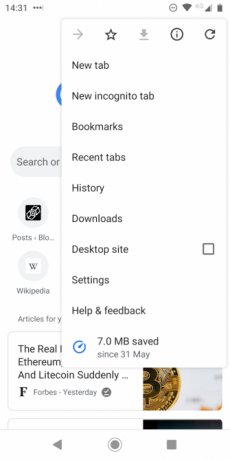
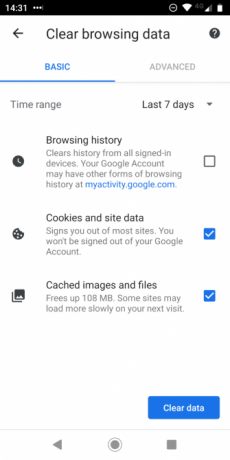
Först upp är Chrome. Det är bekvämt den mest populära webbläsaren för Android, med cirka 85 procent av alla Android-ägare som använder den.
Tack och lov är processen för att ta bort din telefonhistorik i den här webbläsaren enkel. För att börja öppnar du Chrome och vänder antingen till Meny> Historik eller typ chrome: // historia i sökrutan. Appen laddar din Historia sida.
Längst upp i fönstret ser du en knapp märkt Rensa surfhistoriken. Klicka på den.
Nu kan du bestämma exakt vilken information du vill ta bort. Välj din tidsram högst upp på sidan och markera sedan lämpliga kryssrutor. Det finns Grundläggande och Avancerad flikar som du kan växla mellan. Oavsett vad du använder, se till att du har valt Sökhistorik. När du är redo trycker du på Radera data.
Rensa webbläsarhistorik i Firefox
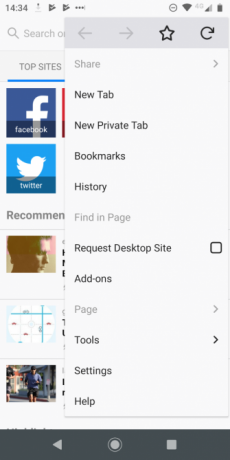
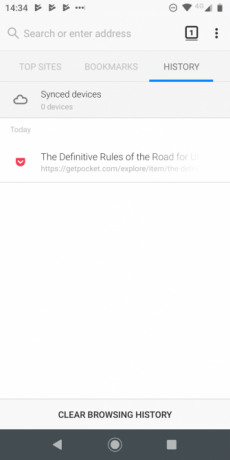
Att ta bort surfhistorik på Firefox är en process som liknar Chrome. Öppna din webbläsare och tryck på de tre vertikala punkterna i det övre högra hörnet. Välja Historia från menyn.
Som Chrome ser du en stor Rensa webbläsarhistorik -knappen - bara den här gången finns den längst ner på sidan. Till skillnad från Chrome finns det inget sätt att ange vilka andra data du vill ta bort. Appen ger dig bara en fråga på skärmen för att bekräfta din åtgärd.
Kran OKoch data kommer att raderas.
Ta bort din telefonhistorik i Opera Mini
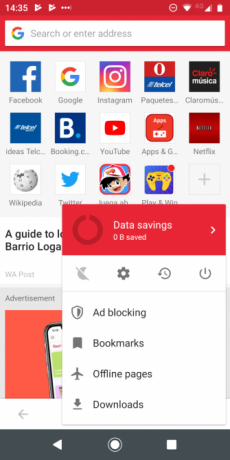
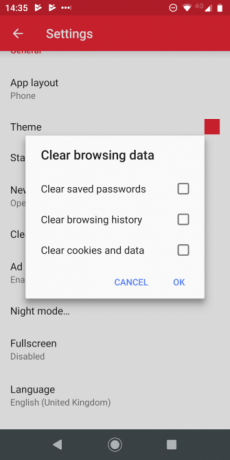
Processen att ta bort surfhistorik från Opera är lite mer komplicerad.
När din webbläsare är öppen, leta upp Opera-logotypen i nedre högra hörnet och tryck på den. Ett litet fönster dyker upp. Längst upp i fönstret finns fyra ikoner. Välj Redskap för att öppna webbläsarens inställningar.
Bläddra sedan ner tills du ser det Rensa surfhistoriken. Klicka på den och markera kryssrutorna bredvid de data du vill ta bort. Du kan välja mellan Sparade lösenord, Sökhistorik, och Cookies och data.
När du är nöjd med dina val trycker du på OK.
Hur man rensar historia från delfin
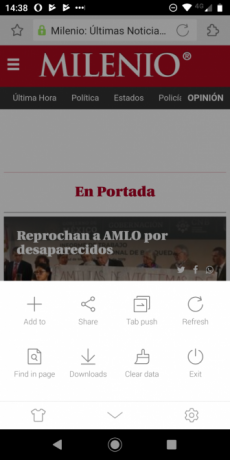
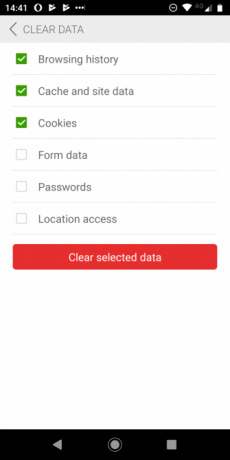
Chrome, Firefox och Opera står tillsammans för mer än 90 procent av alla Android-användare. Så för att avsluta den här guiden, låt oss titta på några av de mest populära återstående webbläsarna.
Om du använder Dolphin, kommer du att upptäcka att raderingsprocessen följer Operas ledning. I stället för att komma åt de olika inställningarna via en menyikon i det övre hörnet, måste du trycka på Dolphin-ikonen längst ner på skärmen.
Ett fönster dyker upp. Välj från det Radera data. Återigen kan du välja vilken typ av data du vill ta bort. Dina val är Sökhistorik, Cache- och webbplatsdata, Småkakor, Formdata, lösenord, och Platsåtkomst.
Kran Rensa valda data för att radera webbläsarhistoriken.
Rensar historik i UC-webbläsare
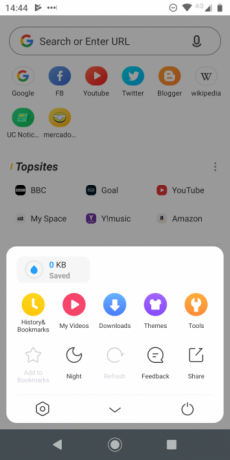
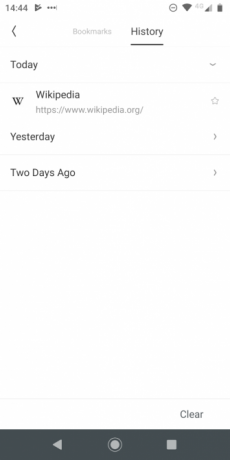
UC Browser är inte så välkänd, men den är en solid alternativ webbläsare för Android 7 unika Android-webbläsare som erbjuder något specielltOm du inte är nöjd med din Android-webbläsare, kolla in dessa alternativa Android-webbläsare med fantastiska funktioner. Läs mer om du vill flytta dig från mainstream-alternativen.
Processen för att rensa din webbläsarhistorik är den mest komplicerade i listan. För att börja, tryck på de tre horisontella linjerna längst ner på skärmen. På den resulterande popup-menyn väljer du den gula ikonen som är märkt Historik och bokmärken.
När du trycker på ikonen ser du din bokmärken lista först. Dra åt vänster för att avslöja din surfhistorik. I det nedre högra hörnet hittar du en Klar knapp. Klicka på den och bekräfta sedan ditt beslut genom att välja Radera i bekräftelsen på skärmen.
Ta bort historik från modig webbläsare
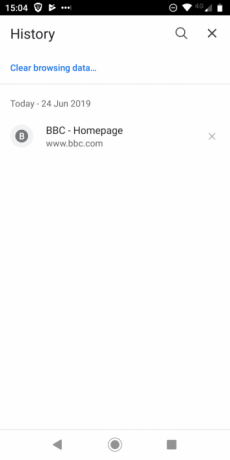
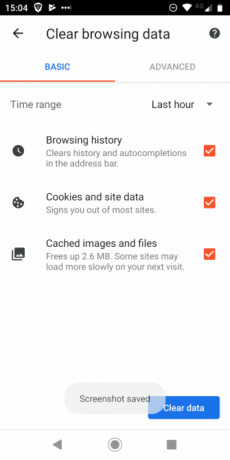
Brave Browser är ett nytt koncept i webbläsningens värld. I ett allt mer konkurrenskraftigt utrymme lyser webbläsaren tack vare ett schema för annonsbelöning och dess förmåga för läsare att tipsa webbplatser med hjälp av grundläggande uppmärksamhetstoken ($ BAT) cryptocurrency. Faktum är att BAT har vuxit till att bli en topp 30 cryptocurrency i världen.
Modig är baserad på Chromium, så processen för att ta bort din surfhistorik liknar Chrome mycket.
För att ta bort Braves surfhistorik på Android börjar du med att trycka på de tre vertikala punkterna i det nedre högra hörnet och välja Historia från popup-menyn. Välj högst upp i fönstret Rensa surfhistoriken. Använd här de olika kryssrutorna för att välja exakt vilka typer av data du vill ta bort och vilka som ska sparas. Liksom Chrome kan du använda flikarna högst upp i fönstret för att växla mellan a Grundläggande och en Avancerad se.
(För mer information, kolla in en omfattande guide om hur Modig webbläsare fungerar på vår systersida, Blocks Decoded.)
Hur man rensar historia i ekosien
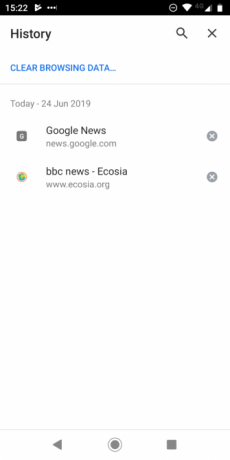
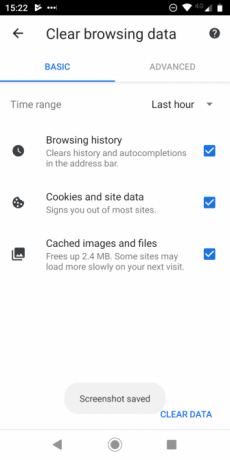
Liksom Brave Browser försöker Ecosia också göra något lite annorlunda. Det påstår sig vara världens första miljövänliga webbläsare. De pengar som företaget tjänar från webbsökningar används för att finansiera återplantningsprogram runt om i världen; mer än 60 miljoner träd har planterats hittills. Enligt företagets litteratur tar du bort ett kilo CO2 från atmosfären för varje sökning du utför.
Än en gång ger Chromium grunden. Så för att ta bort din surfhistorik på Ecosia, öppna appens meny och gå till Historia> Rensa webbläsningsdata och välj de kategorier du vill ta bort.
Andra sätt att hålla sig säkra på Android
Att ta bort din surfhistorik på Android bara en del av att vara säker när du använder din mobiltelefon. Du måste också ta hänsyn till användare, Wi-Fi-säkerhet, sidoplastade appar och mycket mer.
Om du vill veta mer, kolla in några viktiga integritetstips för Chrome på Android 7 väsentliga sekretessinställningar för Chrome på AndroidChrome-webbläsaren på Android har inte många sekretessfunktioner inaktiverade som standard. Vilka inställningar kan du ändra för att förbättra din surfupplevelse? Läs mer och vår lista över säkraste webbplatser för Android APK-nedladdningar.
Dan är en brittisk expat som bor i Mexiko. Han är den verkställande redaktören för MUO: s systerwebbplats, Blocks Decoded. Vid olika tillfällen har han varit socialredaktör, kreativ redaktör och finansredaktör för MUO. Du kan hitta honom som rusar på showgolvet på CES i Las Vegas varje år (PR-folk, räcker ut!), Och han gör massor av platser bakom kulisserna...


